

모듈의 주요 작업:
목록에서 하나 이상의 보고서를 선택하여 표시되는 보고서를 필터링합니다.
목록을 특정 날짜 간격의 데이터를 기반으로 하는 보고서로 제한합니다.
보고서의 열을 숨겨 표시되거나 내보내지는 데이터 양을 필터링합니다.
(다른 도구에서 추가 처리를 위해) 원시 형식 또는 PDF 형식으로 보고서 데이터를 내보냅니다.
보고서 목록은 고정되어 있으므로새 보고서를 추가할 수 없습니다.
보고서는 미리 정의되어 있으므로보고서를 편집할 수 없습니다.
[CAD/GIS 사용량] 보고서에는 최대 10개의 새로운 필드를 추가할 수 있습니다.
보고서에 포함된 정보는 사용된 장치 유형에 따라 다릅니다.
대부분의 보고서에서 소모품 및 용지 값의 정밀도는 2자리입니다.[CAD/GIS 사용량] 보고서의 토너와 잉크는 6자리로 저장됩니다(설명된 값이 작기 때문).
특별히 언급하지 않는 한, 모든 측정값은 미터법 단위로 표시됩니다.
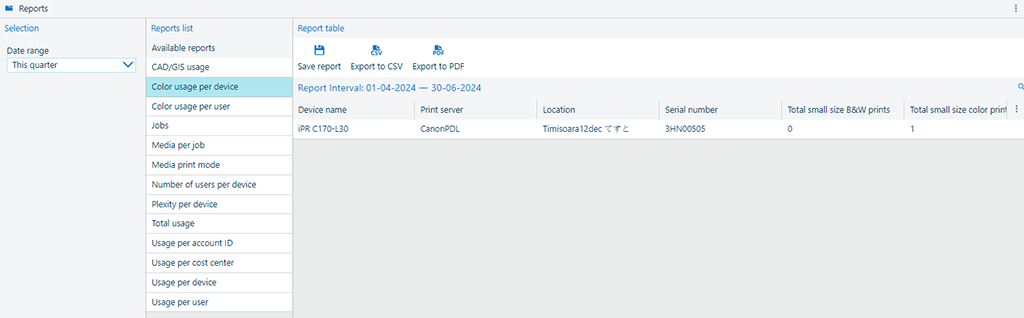 그림
그림이 응용 프로그램은 다음과 같은 여러 유형의 보고서를 제공합니다.
장치 사용 보고서
사용 보고서는 장치의 활동에 대한 통찰력을 제공합니다.장치 합계를 비교하려면 해당 보고서 중 하나를 선택합니다.보고서 데이터 세트는 계정 정보 또는 장치에서 가져온 카운터 값을 기반으로 합니다.
비용 보고서
비용 보고서는 비용 할당 목적에 중점을 둡니다.각 계정이 장치와 소모품을 사용하는 데 얼마나 소비되는지 정확하게 확인할 수 있습니다.이러한 장치 관련 비용을 특정 사용자 또는 비용 센터에 청구하려면 이 보고서를 선택합니다.비용 보고서를 내보낸 다음, 데이터를 비용 분석 프로그램에 포함시킬 수 있습니다.
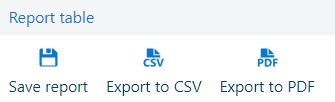
[보고서] 작업 영역에서 보고서를 생성하면 해당 영역에 보고서를 저장할 수 있습니다.보고서 이름을 입력하라는 메시지가 표시됩니다.기본적으로 응용 프로그램은 보고서의 이름을 제시합니다.
![]() 버튼을 눌러 보고서 사본을 저장할 수 있습니다.나중에 [저장된 보고서 목록] 앱에서 검색할 수 있습니다.
버튼을 눌러 보고서 사본을 저장할 수 있습니다.나중에 [저장된 보고서 목록] 앱에서 검색할 수 있습니다.
PRISMAlytics Accounting의 [뷰어] 역할이 있는 사용자는 이 기능을 사용할 수 없습니다.
해당 ![]() 버튼을 눌러 각 개별 보고서의 원시 데이터를 원하는 형식으로 로컬 장치로 내보낼 수도 있습니다.
버튼을 눌러 각 개별 보고서의 원시 데이터를 원하는 형식으로 로컬 장치로 내보낼 수도 있습니다.